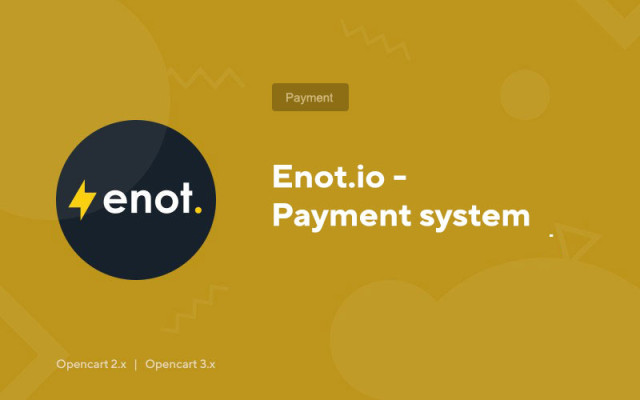Enot.io - System płatności
Price in reward points: 5
Właściciele sklepów internetowych na Opencart często muszą podłączyć płatność online bez posiadania zarejestrowanej firmy, czyli na osobę prywatną.
Enot.io to jedna z takich opcji, która działa z każdą witryną.
Osobliwości
- Przyjmowanie płatności z kart bankowych na całym świecie;
- Przyjmowanie płatności w walutach elektronicznych;
- Bankowość internetowa;
- Handel mobilny.
Funkcjonalność konta osobistego
- Przyjmowanie płatności;
- Wypłaty masowe;
- Program Polecający;
- Kasa internetowa od 54-F3.
Metody płatności (szczegóły)
- Wiza;
- Karta MasterCard;
- WebPieniądze;
- qiwi;
- maestro;
- Euroset;
- Bank Alfa;
- Binbank;
- pieniądze Yandex;
- VTB;
- Tele2;
- Posłaniec;
- Megafon;
- linia powietrzna;
- MTS;
- Itp..
Więcej informacji można znaleźć na stronie internetowej systemu płatności - Enot.io ( https://enot.io ).
Istnieją 2 rodzaje instalacji: „Instalacja rozszerzeń” , jeśli plik modułu jest archiwum zakończonym rozszerzeniem ocmod.zip lub „Przez FTP (menedżer plików)” , gdy jest to proste archiwum z plikami.
Instalowanie Ocmod
- 1 Pobierz plik modułu . Płatne dodatki można pobrać na swoje konto dopiero po dokonaniu płatności.
- 2 W panelu administracyjnym swojej witryny przejdź do „Rozszerzenia” -> „Zainstaluj rozszerzenia” lub „Moduły” -> „Zainstaluj modyfikatory” i kliknij przycisk „Prześlij” ;
- 3 Wybierz pobrany plik i kliknij „Kontynuuj” , poczekaj na napis - „Zainstalowano pomyślnie” ;
- 4 Następnie przejdź do „Menedżer dodatków” lub „Modyfikatory” i kliknij przycisk „Aktualizuj” (niebieski, w prawym górnym rogu). A także nadaj uprawnienia administratora do modułu (poniżej jest napisane, jak to zrobić).
Instalacja przez FTP
- 1 Pobierz plik modułu . Płatne dodatki można pobrać na swoje konto dopiero po dokonaniu płatności;
- 2 Prześlij pliki za pomocą menedżera plików do katalogu głównego witryny . Z reguły archiwum zawiera pliki dla różnych wersji PHP i wersji OC (trzeba poprawnie wybrać swoją opcję);
- 3 Następnie przejdź do „Menedżer dodatków” lub „Modyfikatory” i kliknij przycisk „Aktualizuj” (niebieski, w prawym górnym rogu). A także nadaj uprawnienia administratora do modułu (poniżej jest napisane, jak to zrobić).
Po zainstalowaniu dowolnego modułu przejdź do sekcji „System” -> „Grupy użytkowników” -> „Administrator”, odznacz wszystkie pola wyboru i umieść je z powrotem, klikając przycisk „Zaznacz wszystko” w polach widoku i zmiany.
Tags: Opencart 2.0, Opencart 2.1, Opencart 2.2, Opencart 2.3, Opencart 3.0, OcStore 2.3, OcStore 3.0